Entsperren Sie die Apple ID, entfernen Sie das Bildschirmkennwort und umgehen Sie die Screem-Zeit.
- Entsperren Sie die Apple ID
- ICloud-Aktivierungssperre umgehen
- Doulci iCloud-Entsperrungstool
- Fabrik Entsperren Sie das iPhone
- IPhone Passcode umgehen
- IPhone Passcode zurücksetzen
- Entsperren Sie die Apple ID
- Schalte das iPhone 8 / 8Plus frei
- Entfernen der iCloud-Sperre
- iCloud-Entsperrung Deluxe
- iPhone Lock Screen
- IPad entsperren
- Schalte das iPhone SE frei
- Schalte das iPhone von Tmobile frei
- Entfernen Sie das Apple ID-Passwort
Finden Sie Ihr vergessenes Apple ID-Passwort unter Windows / Mac / iPhone / iPad
 aktualisiert von Lisa Ou / 02. März 2021 16:30
aktualisiert von Lisa Ou / 02. März 2021 16:30Wenn Sie sich nicht an Ihr Apple ID-Kennwort erinnern können, sind Sie von allen Apple-Diensten ausgeschlossen. Um sich erneut in Ihrem Apple-Konto anzumelden, sollten Sie zuerst Ihr vergessenes Apple ID-Passwort zurückfinden. Sie können auch Tools von Drittanbietern verwenden, um Ihr Apple ID-Kennwort wiederherzustellen und zurückzusetzen, ohne Sicherheitsfragen zu beantworten.

In diesem Artikel erfahren Sie, wie Sie das Apple ID-Passwort auf Ihrem Telefon oder Computer auf einfache Weise finden können. Es ist kein technischer Hintergrund erforderlich. Sie können entfernen und umgehen iCloud-Aktivierungssperre einfach und schnell selbst.

Führerliste
1. Der beste Weg, um Ihr vergessenes Apple ID-Passwort unter Windows und Mac zu finden
Sie können tatsächlich ein Apple ID-Passwort zurücksetzen mit Ich habe vergessen und iCloud. Wenn Sie jedoch sowohl die Apple-ID als auch das Passwort vergessen haben, sollten Sie FoneLab iOS Unlocker verwenden. Das Tool zum Entfernen des Apple-ID-Kontos kann das alte Apple-ID-Konto entfernen und ein neues Apple-ID-Konto erstellen. Sie können die vorherige Apple-ID und das Kennwort entfernen, ohne persönliche Daten anzugeben. Nach Eingabe des Sperrbildschirm-Passworts können Sie Ihr vergessenes Apple-ID-Passwort direkt herausfinden und zurücksetzen.
- Entfernen und ändern Sie die Apple ID und das Kennwort, ohne Ihre E-Mail-Adresse, Sicherheitsfragen und andere verwandte Informationen anzugeben.
- Umgehen Sie den Bildschirm "iCloud Activation Lock" und entfernen Sie Ihre alte Apple ID direkt.
- Unterstützt vollständig das neueste iPhone 15/14/13/12/11/XS/XR/X/8/7/SE/6s/6 usw. mit iOS 17 und früheren Versionen.
- Kompatibel mit Windows 11/10/8.1/8/7/XP/Vista und Mac OS X 10.7 oder höher (einschließlich macOS 10.15 Catalina).
- Sicher, sauber und einfach zu bedienen für Anfänger und Experten.
FoneLab Hilft beim Entsperren des iPhone-Bildschirms. Entfernt die Apple ID oder das Kennwort. Entfernen Sie die Bildschirmzeit oder den Einschränkungspasscode in Sekunden.
- Hilft Ihnen, den iPhone-Bildschirm zu entsperren.
- Entfernt die Apple ID oder ihr Passwort.
- Entfernen Sie die Bildschirmzeit oder den Einschränkungspasscode in Sekunden.
Schritt 1Kostenloser Download, Installation und Start von FoneLab iOS Unlocker. Schließen Sie Ihr iOS-Gerät mit einem blitzschnellen USB-Kabel an diesen Computer an. Wählen Sie auf dem Bildschirm Apple ID entfernen.

Schritt 2Tippen Sie auf Ihrem iPhone oder iPad auf Vertrauen. Geben Sie das Passwort für den Sperrbildschirm ein. Jetzt können Sie im Bildschirm Apple ID entfernen auf Start klicken. Der Apple ID-Entferner kann die Apple ID und das Kennwort vollständig von Ihrem iPhone entfernen.

Schritt 3Wenn Sie „Mein iPhone suchen“ bereits aktiviert haben, folgen Sie dem Bildschirmassistenten alle Einstellungen zurücksetzen. Trennen Sie Ihr iPhone nicht, bis der Vorgang zum Entfernen des Apple-ID-Passworts abgeschlossen ist.

Hinweis: Löschen Sie nicht alle Inhalte und Einstellungen und aktualisieren oder speichern Sie das iPhone nicht mit iTunes. Andernfalls könnte Ihr iPhone mit der vorherigen Apple-ID verknüpft und sogar gesperrt werden.
2. So finden Sie das Apple ID-Passwort auf iPhone und iPad
Wenn kein Computer in der Nähe ist, können Sie das Apple ID-Passwort auch auf Ihrem iDevice finden und wiederherstellen. Sie können appleid.apple.com oder iforogot.apple.com besuchen, um Entsperren Sie die Apple ID drahtlos. Später kannst du Ändern Sie das Apple ID-Passwort in den iPhone-Einstellungen einfach.
Schritt 1Auswählen Ich habe Ihre Apple ID oder Ihr Passwort vergessen auf der appleid website. Oder Sie können die Apple ID-Kontoseite auch von iforgot herunterladen.
Schritt 2Geben Sie Ihre Apple ID-Kontoinformationen ein. Wählen Fortfahren weiter machen.
Schritt 3Überprüfen Sie Ihren Geburtstag. Wählen Sie die Methode zum Zurücksetzen des Apple ID-Kennworts zwischen Eine E-Mail bekommen und Sicherheitsfragen beantworten.
Schritt 4Erhalten Sie den Link zum Zurücksetzen des Apple ID-Kennworts von Ihrer zugeordneten E-Mail-Adresse. Sie können auch die angezeigten Sicherheitsfragen beantworten und das Apple ID-Kennwort manuell zurücksetzen.
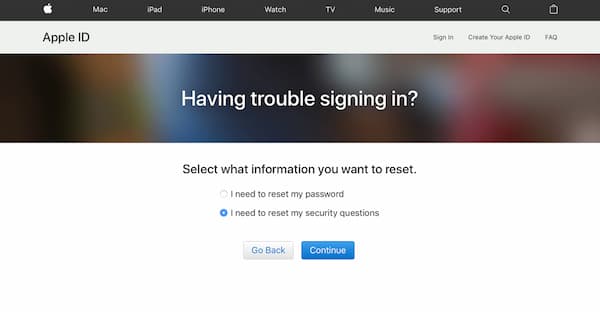
3. FAQs zum Finden des Apple ID-Passworts
Können Sie das Apple ID-Passwort finden, ohne es zu ändern?
Ja. Sie können Sicherheitsfragen beantworten oder die spezifische E-Mail-Adresse angeben, die Ihrer Apple ID zugeordnet ist. Dies ist der offizielle Weg, um die verlorene Apple ID zu finden, ohne sie zu ändern.
Was tun, wenn Sie sowohl Ihre Apple ID als auch Ihr Passwort vergessen haben?
Wenn Sie ein gebrauchtes iPhone kaufen, aber den Vorbesitzer nicht kontaktieren, können Sie FoneLab iOS Unlocker ausführen, um das vorhandene Apple ID-Konto vollständig von Ihrem iOS-Gerät zu entfernen.
Wo finde ich die Apple ID-Kontoseite?
Klicken Sie auf Ihrem Mac auf das Apple-Symbol. Wählen Sie Systemeinstellungen aus der Dropdown-Liste. Wählen Sie Ihr iCloud-Konto in der Seitenleiste aus. Sie können Ihre Apple iCloud-Anmeldeinformationen abrufen. Sie können auch zum App Store gehen und in der Dropdown-Liste "Store" die Option "Mein Konto anzeigen" auswählen.
Ist die Wiederherstellung eines Apple-Kontos verfügbar?
Wenn Sie nicht genügend Apple ID-Kontoinformationen zum Zurücksetzen des Apple ID-Kennworts bereitstellen können, können Sie sich an die Wiederherstellung des Apple-Kontos wenden, um Hilfe zu erhalten. Das Zurücksetzen des Apple ID-Kennworts dauert jedoch aus Sicherheitsgründen mehrere Tage oder sogar länger.
Können Sie Ihr Apple ID-Passwort auf einem anderen Apple iOS-Gerät finden?
Ja. Sie können Ihr Apple-ID-Passwort auf dem iPhone Ihres Freundes oder Familienmitglieds zurücksetzen. Laden Sie die Apple Support-App auf dieses iOS-Gerät herunter. Wählen Sie Passwörter & Sicherheit unter Thema. Tippen Sie auf Apple-ID-Passwort zurücksetzen und dann auf Erste Schritte. Wählen Sie später eine andere Apple-ID aus. Geben Sie die aktuelle Apple-ID ein, die Sie verwenden. Tippen Sie auf „Weiter“ und befolgen Sie die Anweisungen auf dem Bildschirm, um Ihr vergessenes Apple-ID-Passwort zu finden. Benutzer von iOS 9/10/11/12 können stattdessen die Find My iPhone-App verwenden.
Zusammenfassung
Das ist alles, um das Apple ID-Passwort auf Ihren Apple Mac OS X- und iOS-Geräten zu finden. Es ist in Ordnung, wenn Sie Ihr Apple-ID-Passwort vergessen haben, Sie können Ihr Apple-ID-Konto trotzdem erfolgreich ohne Passwort entsperren. Um die zweistufige Verifizierung, Sicherheitsfragen und zugehörige E-Mails loszuwerden, können Sie FoneLab iOS Unlocker ausführen, um das Apple ID-Passwort zu finden und zurückzusetzen. Wenn Sie noch Fragen zum Entfernen des Apple-ID-Passworts haben, können Sie sich gerne an uns wenden.
FoneLab Hilft beim Entsperren des iPhone-Bildschirms. Entfernt die Apple ID oder das Kennwort. Entfernen Sie die Bildschirmzeit oder den Einschränkungspasscode in Sekunden.
- Hilft Ihnen, den iPhone-Bildschirm zu entsperren.
- Entfernt die Apple ID oder ihr Passwort.
- Entfernen Sie die Bildschirmzeit oder den Einschränkungspasscode in Sekunden.
